Integrierte TikTok-Effekte sind einer der Hauptgründe für die steigende Beliebtheit der Social-Media-Plattform bei der jungen Generation. Mit TikTok-Effekten können Sie mit minimalem Aufwand aufmerksamkeitsstarke Kurzvideos erstellen. Nicht funktionierende TikTok-Filter können Ihr perfektes Video ruinieren. Hier finden Sie die besten Möglichkeiten, um trendige Effekte wieder auf die Plattform zu bringen.

AI Manga, Teenage, Age und andere Filter sind bei TikTokern sehr beliebt. Die Option ist nur einen Fingertipp entfernt, wenn Sie die integrierte Kamera starten, um ein kurzes Video zu erstellen. Nicht funktionierende TikTok-Filtereffekte können Sie verwirren und Sie möglicherweise sogar dazu zwingen, Videoeditoren von Drittanbietern zu verwenden, um die Arbeit zu erledigen.
1. Starten Sie TikTok neu
Beginnen wir mit den Grundlagen. Sie können einen Neustart von TikTok auf Ihrem Telefon erzwingen und es erneut versuchen.
Schritt 1: Wischen Sie von unten nach oben und halten Sie die Maustaste gedrückt, um das Menü „Letzte Apps“ zu öffnen.
Schritt 2: Wischen Sie auf TikTok nach oben, um es vollständig zu schließen. Starten Sie TikTok und prüfen Sie, ob Filter angezeigt werden und wie erwartet funktionieren.

2. Überprüfen Sie die Netzwerkverbindung
Wenn Sie auf einen Effekt tippen, lädt TikTok den Filter herunter. Ihr Telefon benötigt eine stabile Internetverbindung, um Filter problemlos herunterladen zu können. Sie können den Flugmodus vorübergehend aktivieren und nach einiger Zeit deaktivieren, um Netzwerkstörungen zu beheben.

Wenn die Netzwerkprobleme weiterhin bestehen, setzen Sie die Netzwerkeinstellungen zurück und versuchen Sie Ihr Glück mit TikTok.
3. Einige Filter sind in Ihrer Region möglicherweise nicht verfügbar
Aufgrund regionaler Einschränkungen sind einige TikTok-Filter in Ihrem Land möglicherweise nicht verfügbar. Sie können vorübergehend eine Verbindung zu einem VPN-Netzwerk herstellen, einen Neustart von TikTok erzwingen und es erneut versuchen. Es gibt Dutzende VPN-Apps für iPhone und Android, und Sie werden keine Schwierigkeiten haben, die IP-Adresse auf Ihrem Telefon anzupassen.
4. Authentifizieren Sie Ihr Konto erneut
Haben Sie kürzlich das Passwort Ihres TikTok-Kontos geändert? Aufgrund eines Problems bei der Kontoauthentifizierung funktionieren einige Funktionen möglicherweise nicht wie erwartet. Sie sollten sich abmelden und erneut bei Ihrem TikTok-Konto anmelden.
Schritt 1: Starten Sie TikTok auf Ihrem Telefon und klicken Sie unten rechts auf das Profilsymbol.
Schritt 2: Tippen Sie oben rechts auf das Hamburger-Menü und öffnen Sie Einstellungen und Datenschutz.


Schritt 3: Scrollen Sie nach unten und wählen Sie Abmelden.
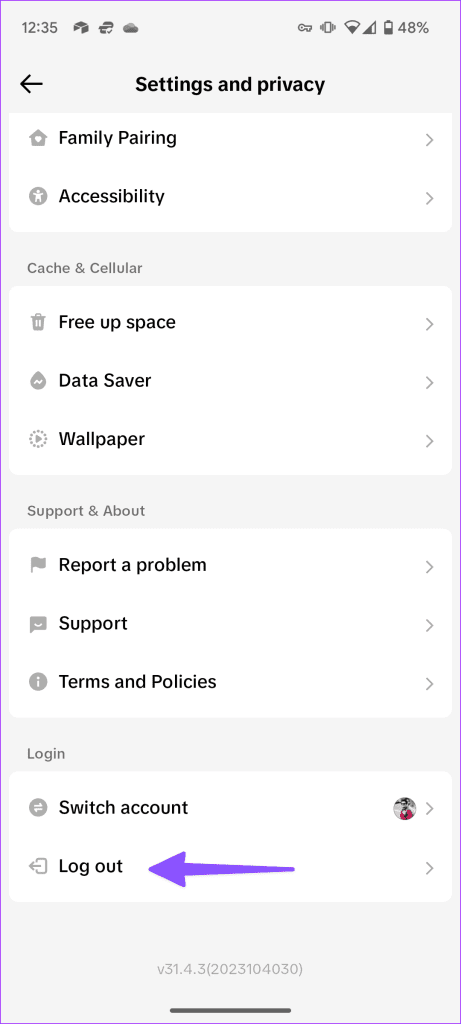
Melden Sie sich mit Ihren TikTok-Kontodaten an und versuchen Sie erneut, Videofilter zu verwenden.
5. Löschen Sie den TikTok-Cache
TikTok sammelt im Hintergrund Cache (kleine Dateien), um die App-Leistung auf Ihrem Telefon zu verbessern. Manchmal sammelt es beschädigten Cache und verursacht Unregelmäßigkeiten bei den eingebauten Filtern. Es ist Zeit, den TikTok-Cache zu leeren und es erneut zu versuchen.
Schritt 1: Drücken Sie lange auf das TikTok-App-Symbol, um das App-Info-Menü zu öffnen.
Schritt 2: Wählen Sie Speicher und Daten und tippen Sie auf Cache löschen.

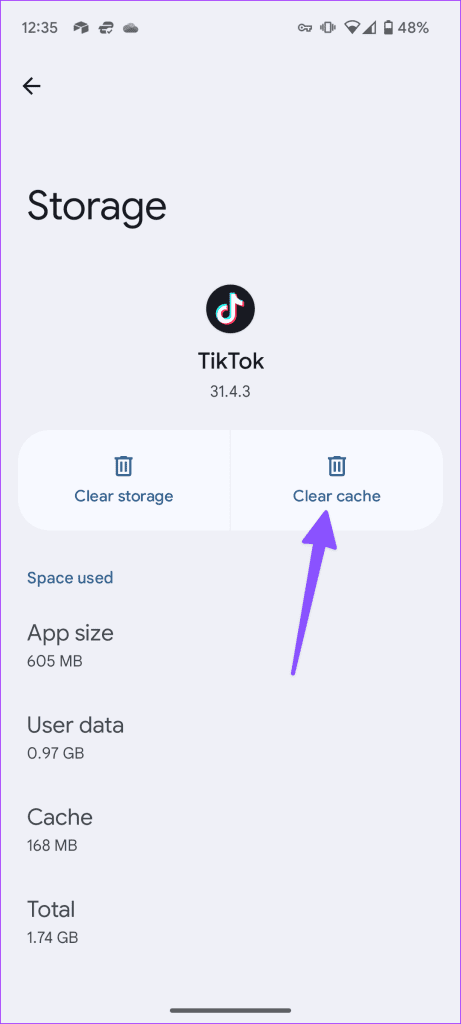
Sie können den TikTok-Cache auch über das App-Einstellungsmenü löschen.
Schritt 1: Starten Sie TikTok auf Ihrem Telefon und klicken Sie unten rechts auf das Profilsymbol.
Schritt 2: Tippen Sie oben rechts auf das Hamburger-Menü und öffnen Sie Einstellungen und Datenschutz.


Schritt 3: Scrollen Sie zu „Speicherplatz freigeben“.
Schritt 4: Tippen Sie neben Cache auf „Löschen“.
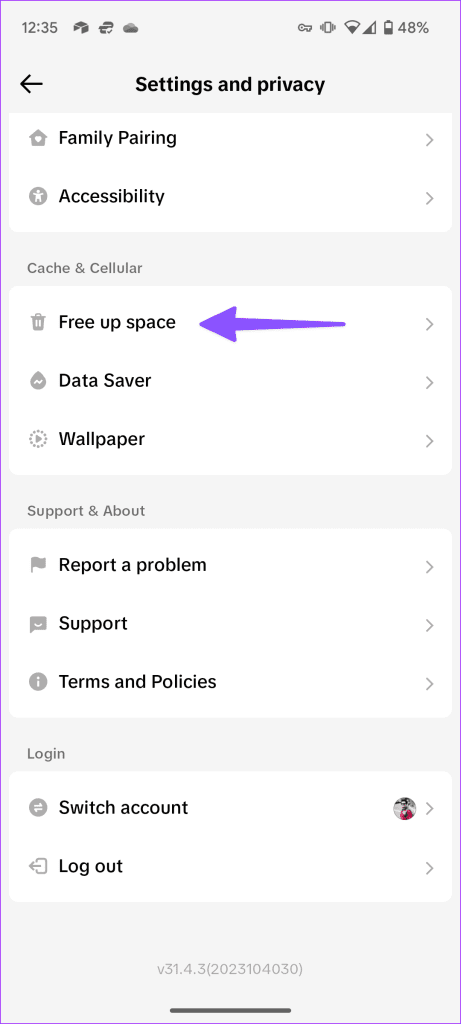
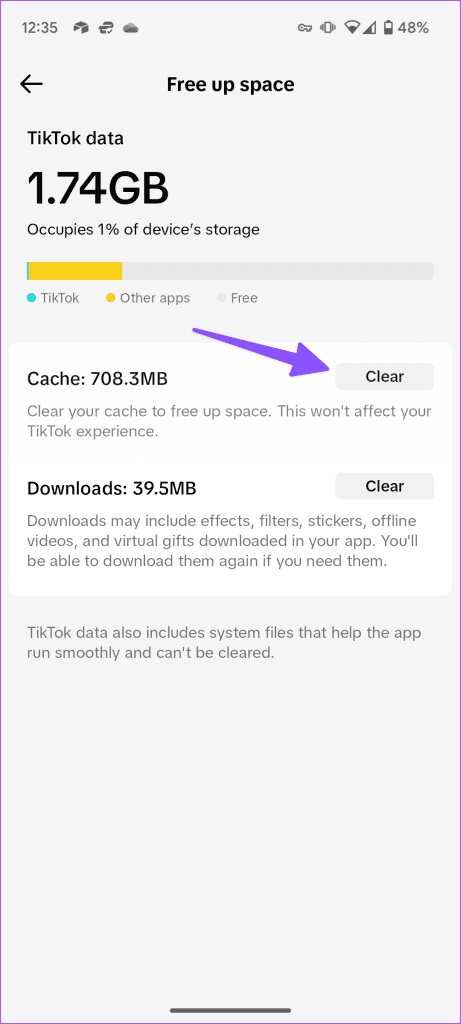
Da TikTok den Cache von Grund auf sammelt, stellen Sie möglicherweise höhere Ladezeiten in der App fest.
6. Deaktivieren Sie den TikTok-Datensparmodus
TikTok kann im aktiven Datensparmodus möglicherweise keine Filter herunterladen. Sie sollten es mithilfe der folgenden Schritte deaktivieren und es erneut versuchen.
Schritt 1: Starten Sie TikTok auf Ihrem Telefon und klicken Sie unten rechts auf das Profilsymbol.
Schritt 2: Tippen Sie oben rechts auf das Hamburger-Menü und öffnen Sie Einstellungen und Datenschutz.


Schritt 3: Scrollen Sie zu „Datensparmodus“.
Schritt 4: Deaktivieren Sie den Schalter „Datensparmodus“.

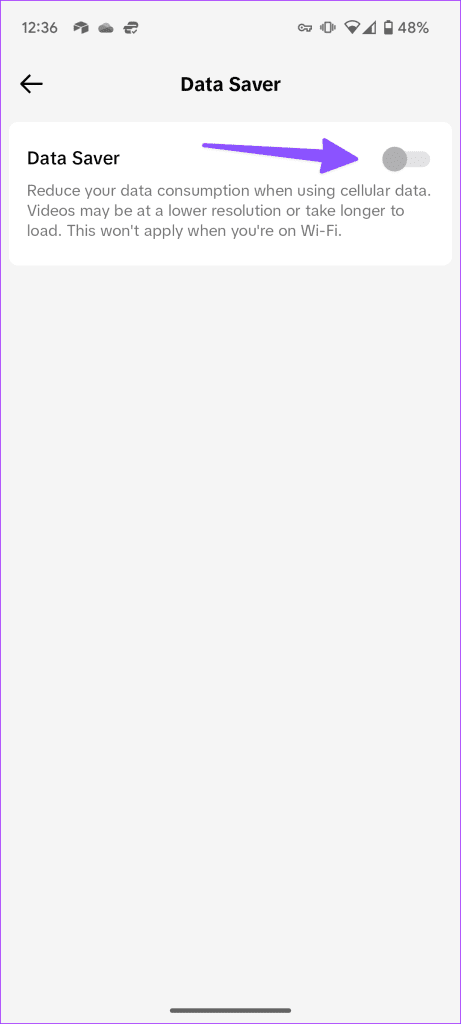
Starten Sie TikTok neu (überprüfen Sie den ersten Trick) und versuchen Sie es erneut.
7. Aktualisieren Sie TikTok
TikTok fügt regelmäßig neue Filter und Effekte über App-Updates hinzu. Sie können das neueste App-Update aus dem App Store oder Google Play Store installieren.
8. Installieren Sie TikTok neu
Wenn keiner der Tricks funktioniert, ist es an der Zeit, TikTok auf Ihrem Telefon neu zu installieren. Hier ist wie.
Android
Schritt 1: Drücken Sie lange auf das TikTok-App-Symbol und öffnen Sie das Infomenü.
Schritt 2: Tippen Sie auf Deinstallieren und bestätigen Sie Ihre Entscheidung.

iPhone
Schritt 1: Drücken Sie lange auf das TikTok-App-Symbol und wählen Sie App entfernen.
Schritt 2: Tippen Sie auf App löschen.
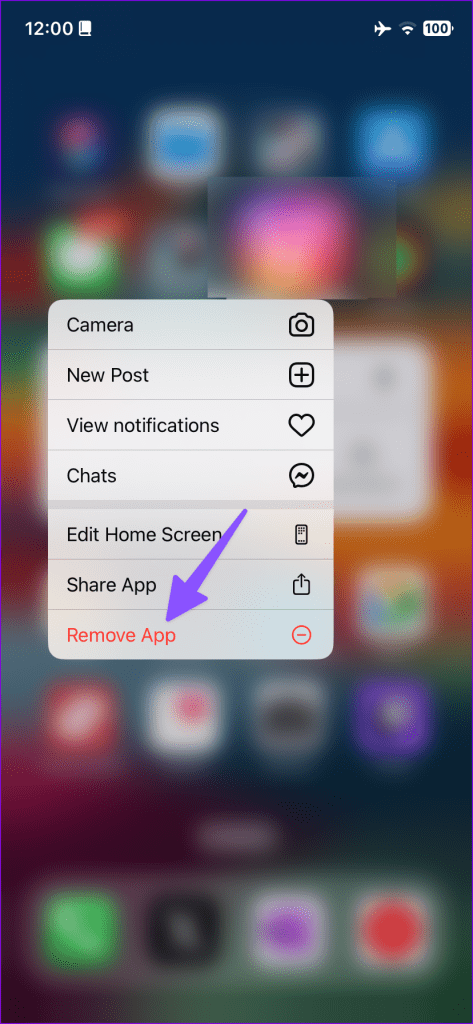

9. Überprüfen Sie die TikTok-Server
Funktionieren die TikTok-Effekte auf Ihrem Telefon immer noch nicht? Wenn die TikTok-Server ausfallen, kann es zu Problemen bei der Anwendung von Filtern kommen. Sie können Downdetector besuchen und nach TikTok suchen. Wenn Sie Diagramme mit hohen Ausfällen bemerken, warten Sie, bis TikTok die serverseitigen Probleme behoben hat.
Werten Sie Ihre TikTok-Videos mit Effekten auf
Ohne Effekte erhält Ihr TikTok-Video möglicherweise keine sinnvolle Dynamik. Die oben genannten Tricks sollen Ihnen helfen, Ihre Lieblingsfilter zurückzubekommen. Welcher Trick hat bei Ihnen funktioniert? Teilen Sie Ihre Erkenntnisse in den Kommentaren unten.







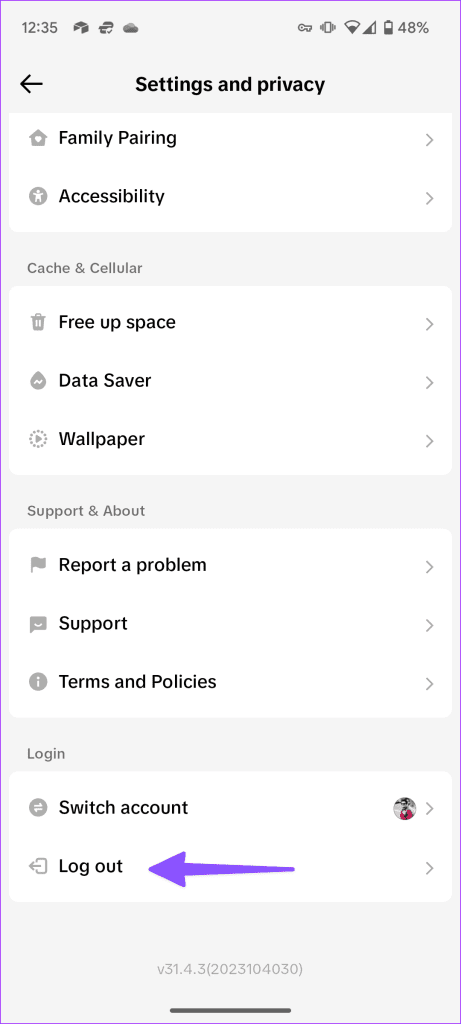

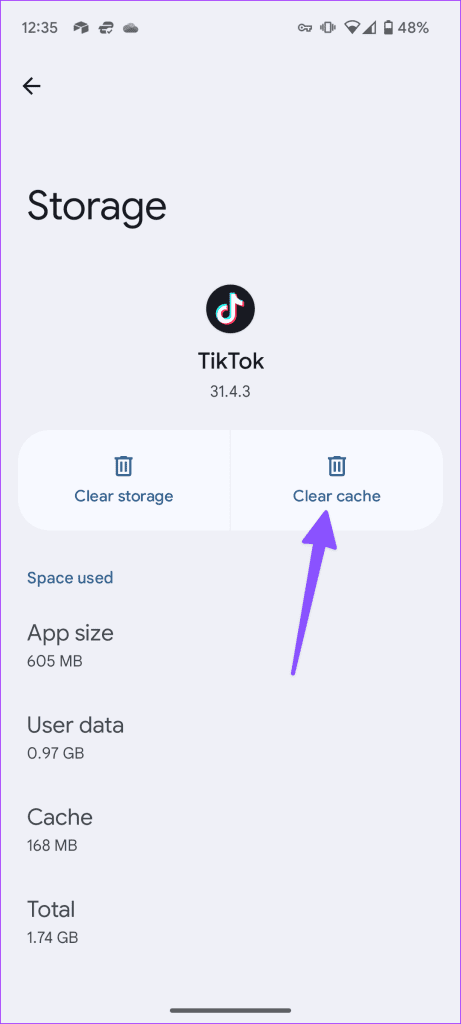
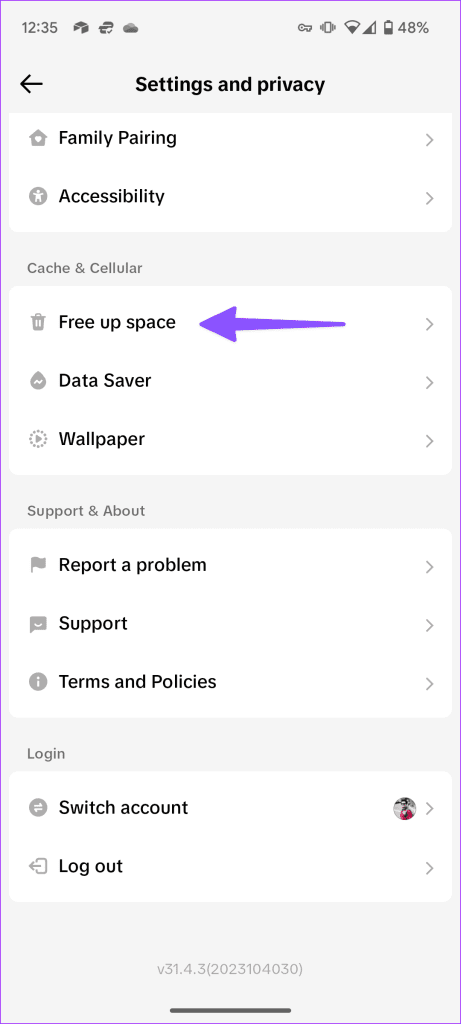
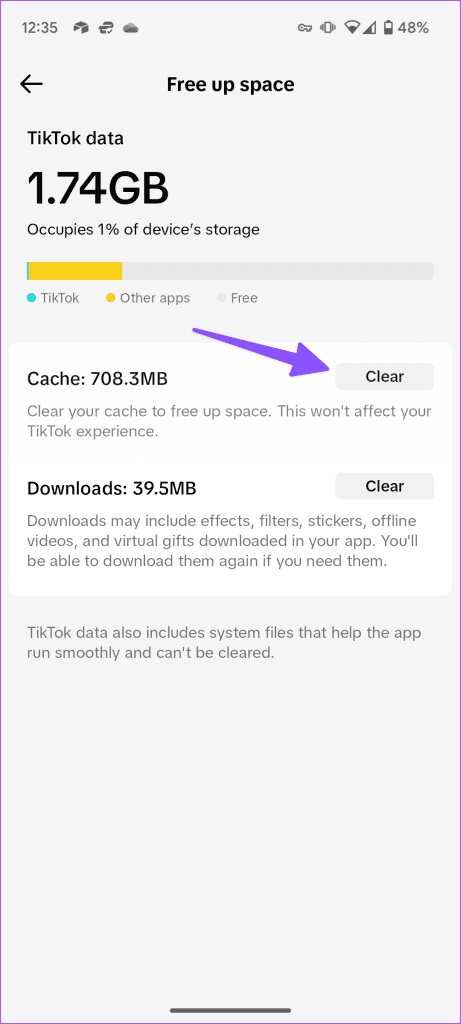

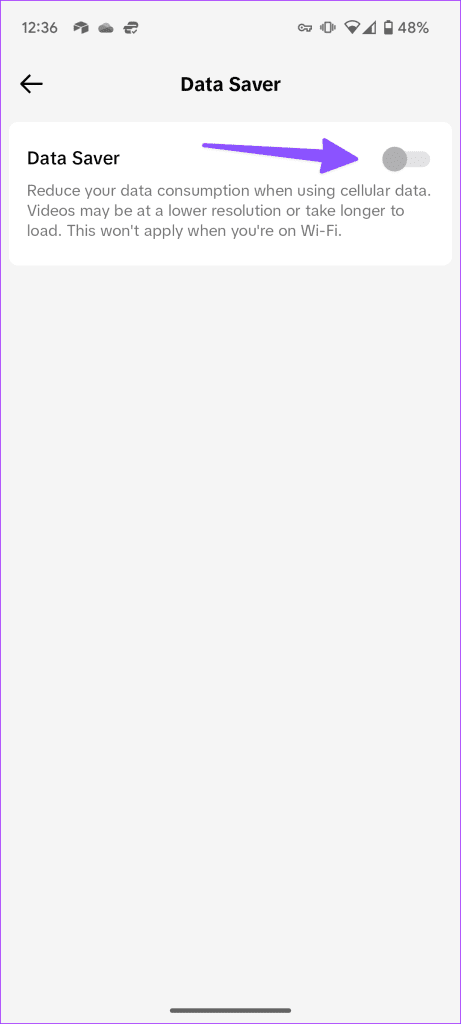

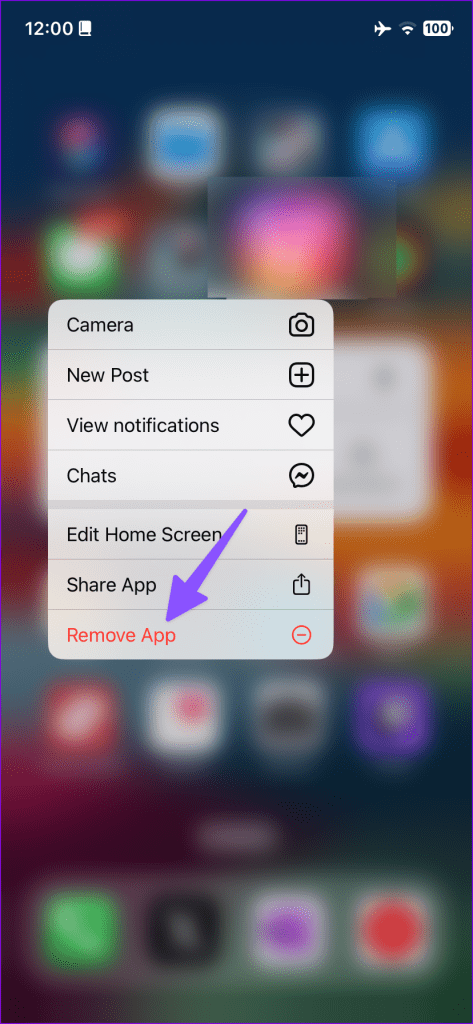



![So deaktivieren Sie Benachrichtigungen in Microsoft Teams [AIO] So deaktivieren Sie Benachrichtigungen in Microsoft Teams [AIO]](https://cloudo3.com/resources8/images31/image-2249-0105182830838.png)





![Bedingte Formatierung basierend auf einer anderen Zelle [Google Tabellen] Bedingte Formatierung basierend auf einer anderen Zelle [Google Tabellen]](https://cloudo3.com/resources3/images10/image-235-1009001311315.jpg)